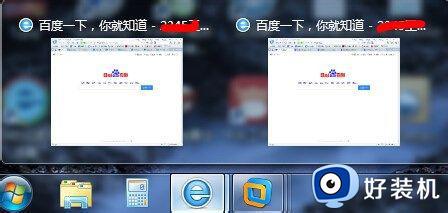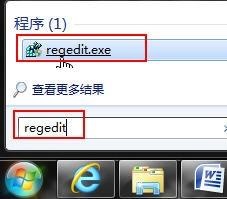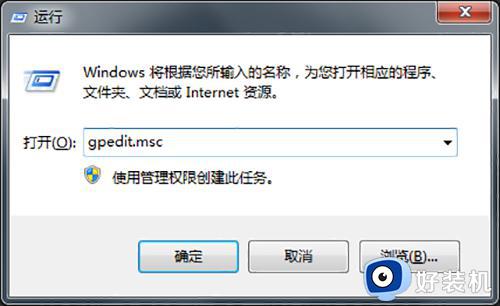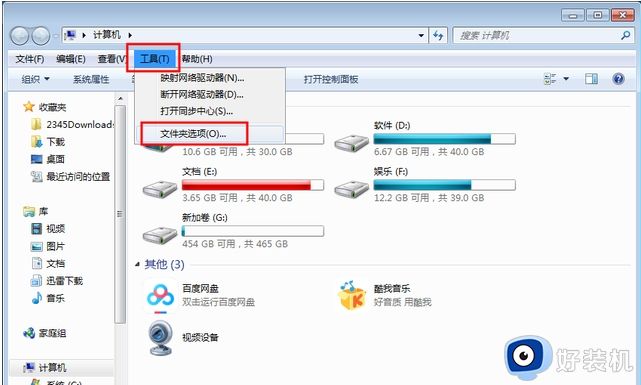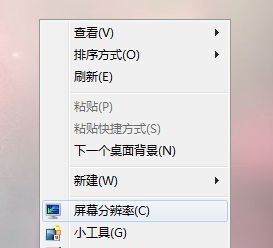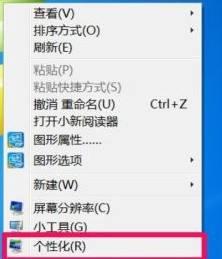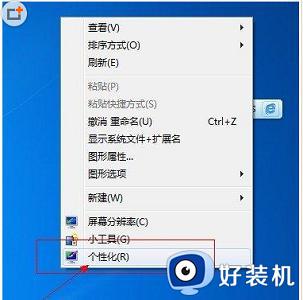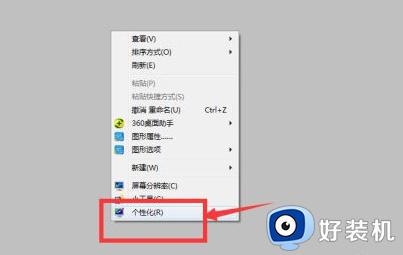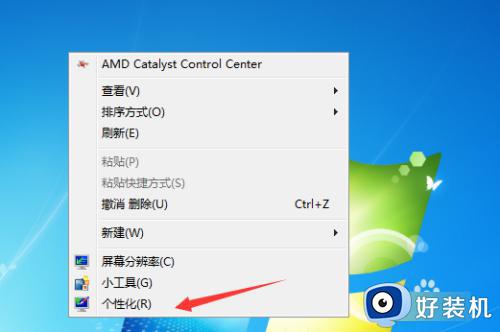win7系统怎样修改预览窗口的大小 win7调整预览窗格大小的步骤
时间:2021-04-20 13:55:00作者:huige
当我们在电脑中打开多个窗口的时候,可以在任务栏中移动鼠标,就能打开程序的预览图窗口,方便我们查看对应窗口,但是有不少win7旗舰版系统用户可能觉得预览窗口太小了看不清楚,那么是否可以调整窗口大小呢,当然可以,我们可以通过注册表来修改,这就一起来看看win7调整预览窗格大小的步骤吧。
具体步骤如下:
1.调出运行窗口,输入regedit命令后回车打开对应界面。
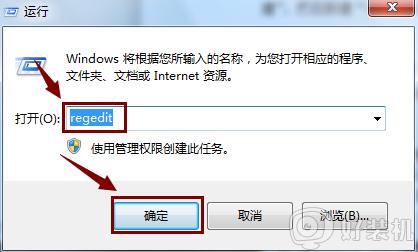
2.在打开的注册表界面中直接展开以下选项,右键选中空白处新建DWORD(32位)值。
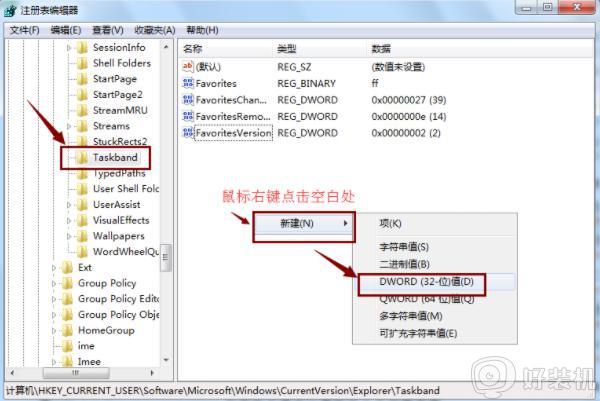
3.随后右键刚刚新建的数值,开始重命名。
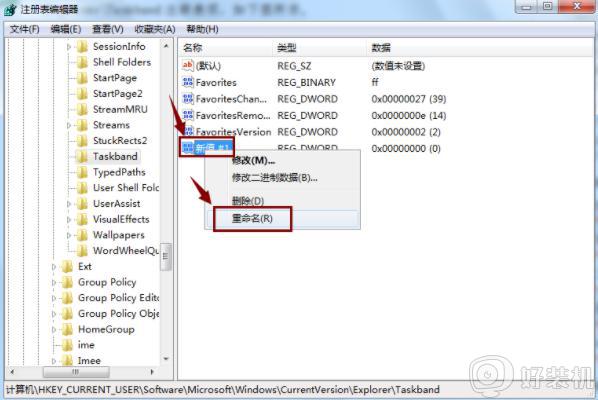
4.将其名称改为以下名称并双击打开,数值数据改为500。切换为十进制并保存设置。
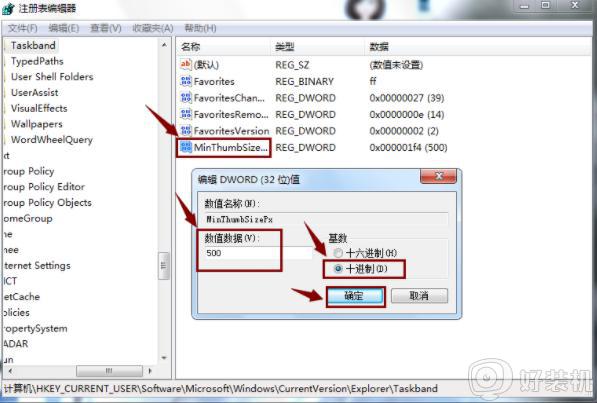
上述便是win7系统怎样修改预览窗口的大小的详细内容,是不是很简单呢,喜欢的小伙伴们赶紧尝试一下吧。